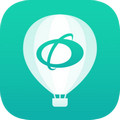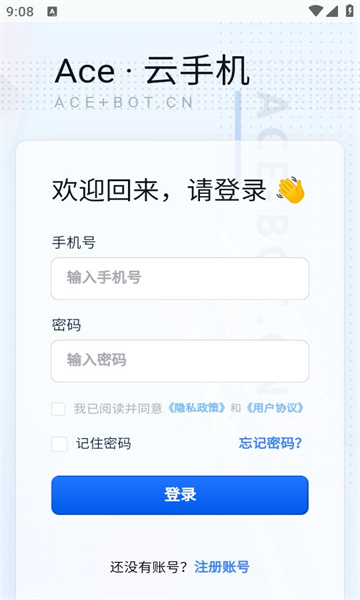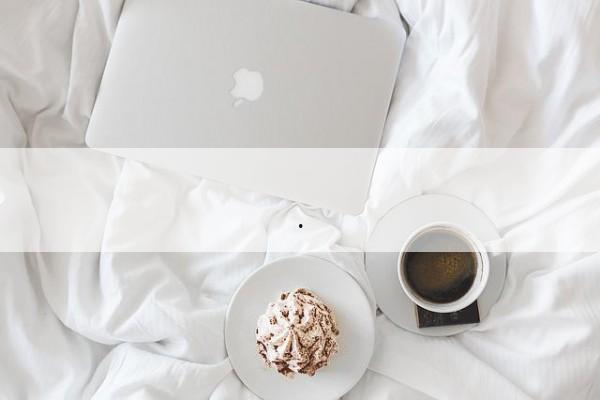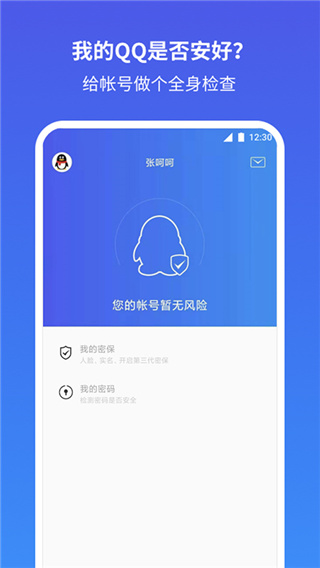windows安全中心怎么打开
应用介绍
在当今数字化时代,电脑安全防护已成为每个Windows用户必须掌握的基本技能。Windows安全中心作为微软内置的全面防护工具,集成了病毒防护、防火墙、设备性能监控等多种功能,为用户设备提供全方位保护。本文将详细介绍Windows安全中心的各种打开方式、常见问题解决方案以及实用功能设置,帮助您充分利用这一强大工具保障电脑安全。
最直接的 *** 是点击屏幕左下角的Windows图标(开始菜单),在应用列表中找到Windows安全中心并点击。对于Windows 11用户,可能需要滚动到字母W部分查找。为提高效率,您可以在开始菜单中右键点击该应用,选择固定到开始或固定到任务栏,方便下次快速访问。
按下键盘上的Windows键+S组合键,调出搜索框,输入安全中心或Windows安全中心,系统会立即显示匹配结果,点击即可打开。这种 *** 特别适合习惯使用键盘操作的用户,能显著提升效率。
打开Windows设置(Windows键+I),选择隐私和安全性选项,在右侧面板中点击Windows安全中心。这条路径虽然步骤稍多,但能让您同时查看其他安全相关设置,适合需要进行综合安全配置的情况。

对于熟悉系统操作的用户,可以按下Windows键+R打开运行对话框,输入windowsdefender:(不含引号)后回车,安全中心将立即启动。这个命令利用了Windows Defender的深层链接功能,是技术爱好者的首选 *** 。
正常情况下,Windows安全中心会在任务栏右侧显示盾牌图标。直接点击此图标即可打开主界面。如果图标不可见,可能是被隐藏了,可通过任务栏设置将其显示出来。
有时安全中心无法打开是因为相关服务被意外停止。您可以按下Ctrl+Shift+Esc打开任务管理器,切换到服务选项卡,查找SecurityHealthService或Windows Defender防病毒服务,确保其状态为正在运行。如果服务已停止,右键点击选择启动。
在企业环境中,管理员可能通过组策略禁用了安全中心。要检查这一点,运行gpedit.msc打开组策略编辑器,导航至计算机配置→管理模板→Windows组件→Windows Defender防病毒程序,确保关闭Windows Defender防病毒程序设置为已禁用。
如果您安装了其他杀毒软件,可能会暂时禁用Windows安全中心。可以尝试暂时卸载第三方安全软件,或在其设置中查找与Windows安全中心集成的选项。微软官方支持文档指出,当检测到已安装其他受认可的安全产品时,Windows安全中心会自动让出主导权。
某些Windows更新可能导致安全中心异常。前往设置→更新和安全→Windows更新,检查并安装最新更新。微软会定期发布安全中心的功能更新和错误修复,保持系统最新是解决问题的有效 *** 。
这是安全中心最重要的模块,提供实时保护、扫描选项和防护历史记录。您可以在此运行快速扫描、全面扫描或自定义扫描,设置排除项以避免误报,查看已隔离的威胁等。定期扫描能有效预防恶意软件感染。
管理入站和出站连接规则,阻止未经授权的 *** 访问。您可以分别为域 *** 、专用 *** 和公用 *** 设置不同级别的保护,确保在各种 *** 环境下都能安全上网。
通过SmartScreen技术阻止恶意应用和网站,保护您免受 *** 钓鱼和欺诈。您可以调整检查应用和文件的严格程度,平衡安全性与使用便利性。
提供核心隔离、安全处理器等高级安全功能,特别是内存完整性检查能有效阻止利用系统漏洞的攻击。这些功能需要硬件支持,现代电脑通常都能满足要求。
监控系统资源使用情况,提供存储容量、电池寿命和应用影响等方面的优化建议。虽然不是传统意义上的安全功能,但保持良好的设备状态也是安全使用的基础。
过多的安全通知可能影响工作,您可以在安全中心设置中调整通知级别,只接收关键警报。进入设置→通知,可以精确控制各类通知的显示方式。
除了手动扫描,您还可以设置自动扫描计划。在病毒和威胁防护设置中,找到扫描选项,设置每周或每月在特定时间自动执行全面扫描,确保防护无死角。
这一勒索软件防护功能可以保护重要文件夹不被未经授权的应用修改。在病毒和威胁防护→勒索软件防护中启用此功能,并添加需要特别保护的文件夹。
安全中心会记录所有检测到的威胁和处理操作,定期查看这些记录有助于了解设备的安全状况。您可以在病毒和威胁防护→保护历史记录中查看详细信息。
如果您使用Microsoft家庭安全功能,可以在安全中心中管理孩子的设备使用时间、内容过滤和活动报告,实现全方位的家庭数字健康管理。
通过以上全面介绍,相信您已经掌握了Windows安全中心的打开 *** 和使用技巧。作为Windows系统的核心安全组件,正确使用安全中心能有效保护您的设备免受各种威胁。记住,良好的安全习惯与强大的安全工具相结合,才是数字安全的更佳保障。